نماذج التقديم
يسمح نموذج التقديم لأي شخص لديه رابط متخصص بالنشر في اللوحة دون زيارة اللوحة أولاً. هذه الميزة مفيدة بشكل خاص لمنع الطلاب من رؤية مشاركات الآخرين قبل إرسال مشاركاتهم الخاصة. غير مسموح بالغش هنا!
تفعيل نماذج التقديم
قم بالوصول إلى نماذج الواجبات المرسلة بالنقر على سهم المشاركة في الزاوية العلوية اليمنى من اللوحة > انقر فوق نموذج التقديم ضمن قسم الروابط.
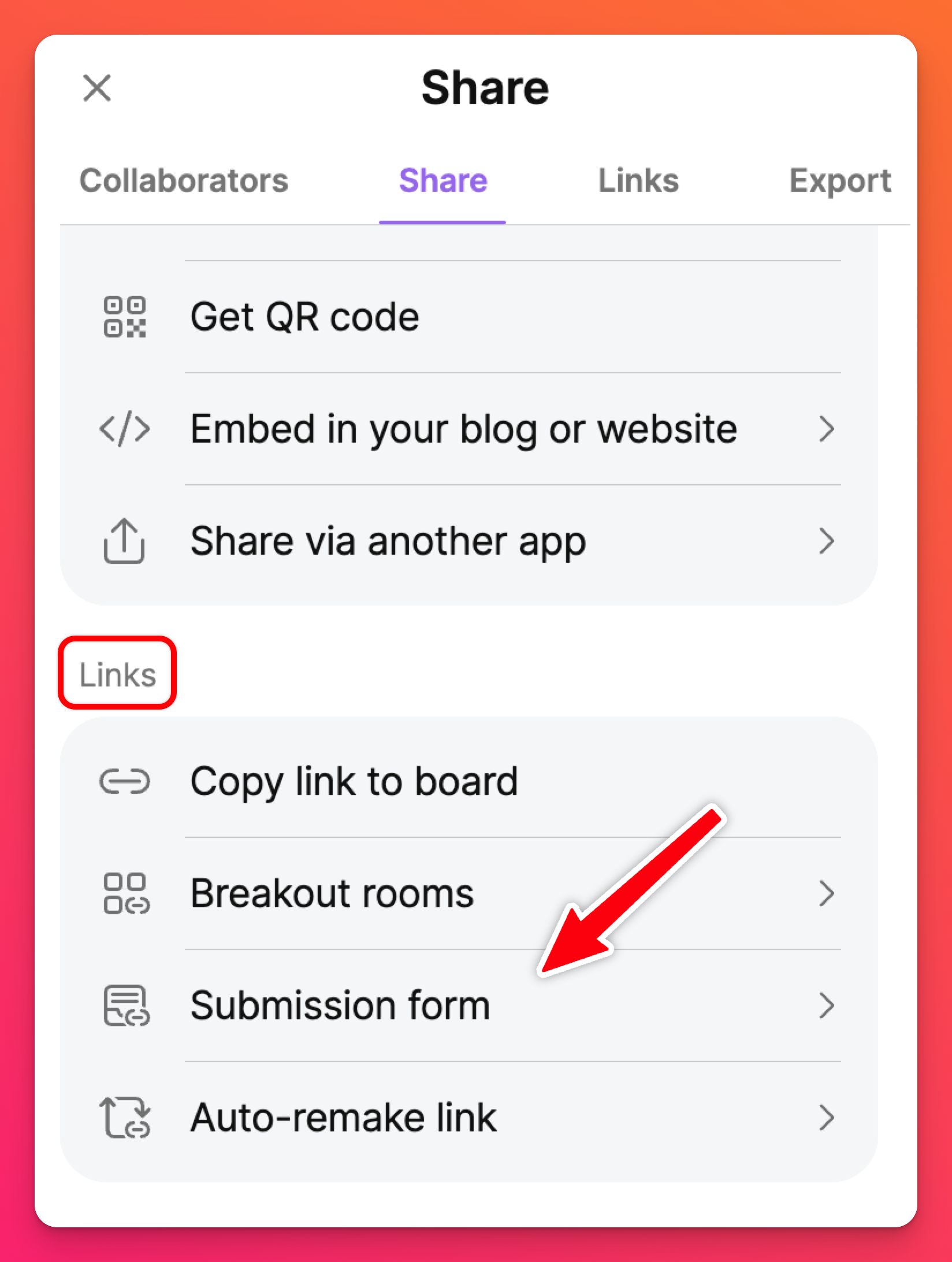
في هذه المرحلة، ستحتاج إلى تبديل زر "تمكين نموذج التقديم" إلى وضع التشغيل.
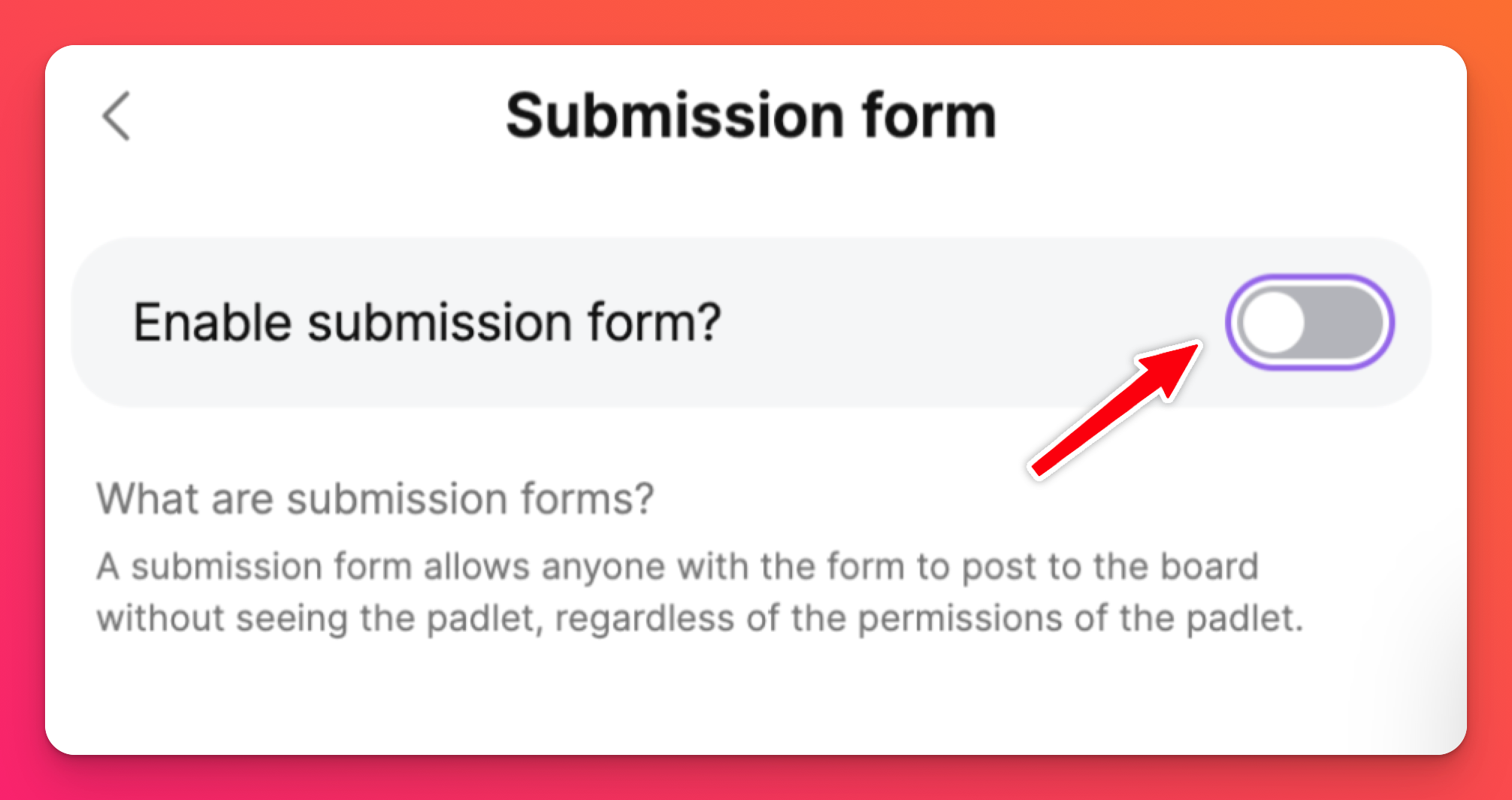
يؤدي هذا إلى ظهور بعض الخيارات الأخرى التي يمكنك تهيئتها لتصميم لوحتك بالطريقة المثالية لحالة الاستخدام الخاصة بك. إذا كنت ترغب في التخلص من الملصقات المجهولة على لوحتك، يمكنك تبديل زر "اشتراط تسجيل دخول الزوار" إلى وضع التشغيل.
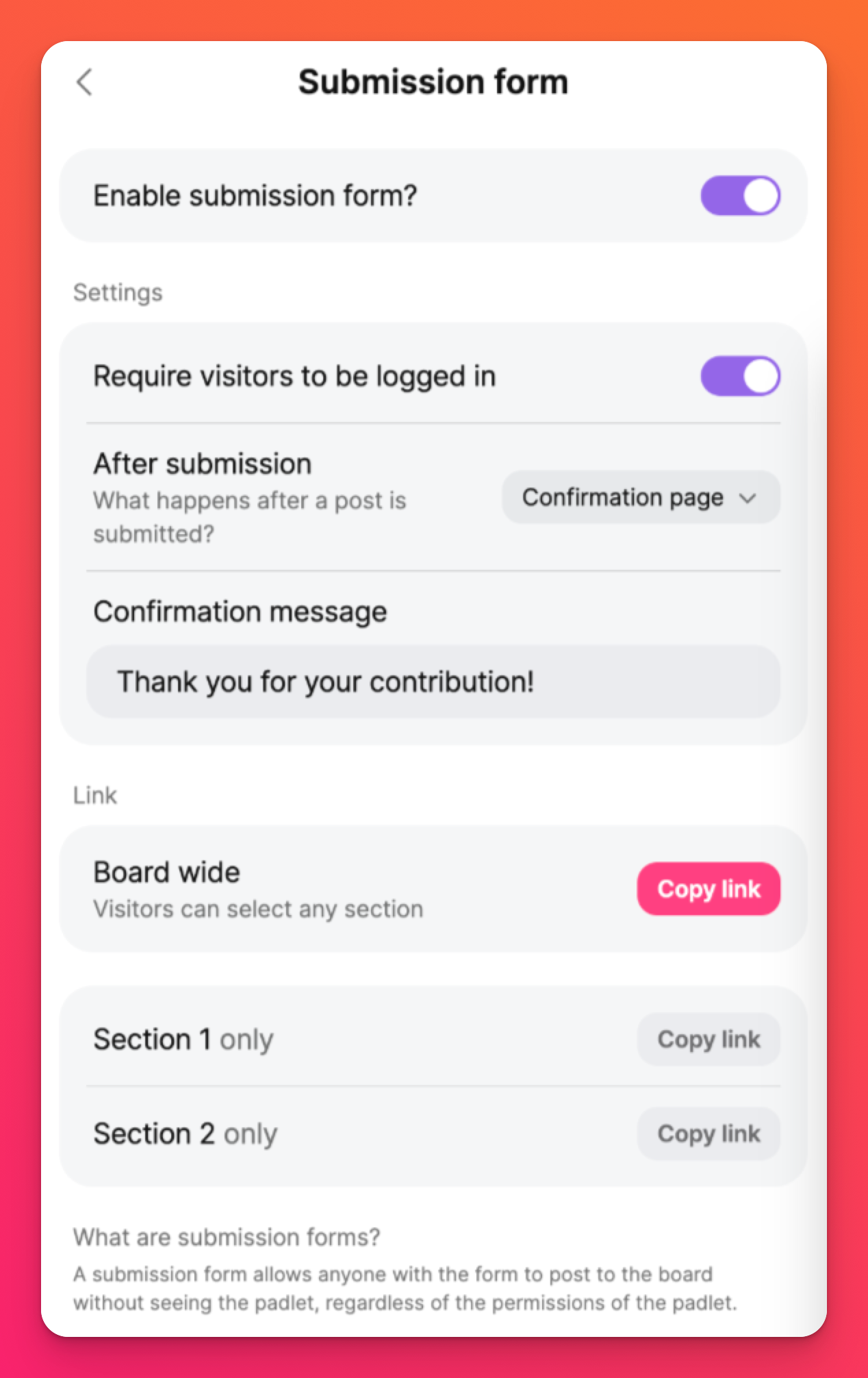
يمكنك أيضًا تحديد المكان الذي يُعاد توجيه المتعاونين إليه بعد إجراء منشوراتهم! انقر على القائمة المنسدلة بجوار 'بعد الإرسال' للاختيار بين إرسال المستخدم إلى صفحة التأكيد، أو إلى اللوحة الكاملة لرؤية مشاركات الآخرين (عن طريق تحديد فتح اللوحة)، أو دعوة المستخدم لإضافة مشاركة أخرى.
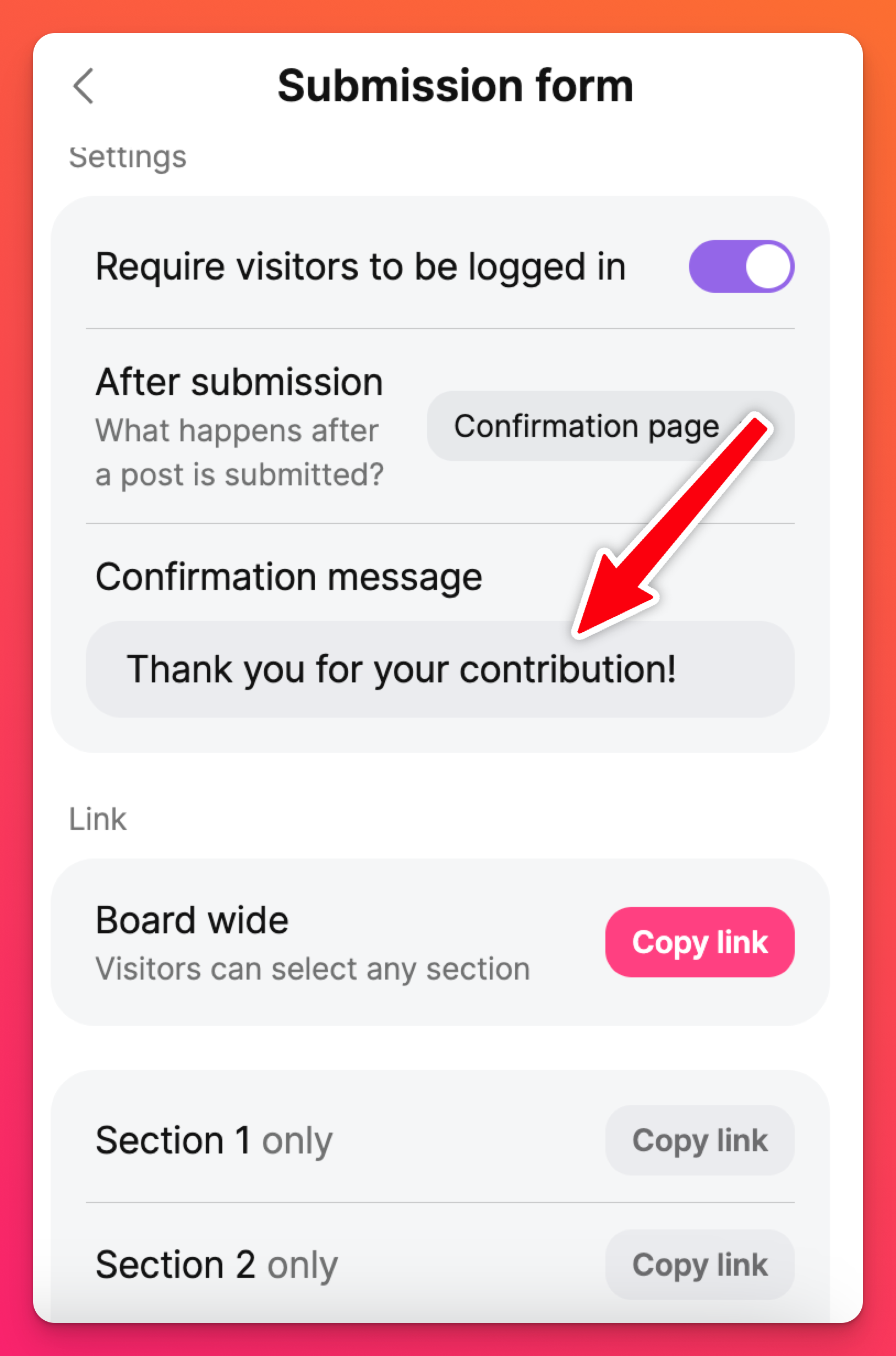
أذونات الزائرين / خصوصية الرابط
بغض النظر عن ما قمت بتعيين "أذونات الزائر" للوحة الخاصة بك، سيظل نموذج الإرسال الخاص بك يسمح لأي مستخدم لديه الرابط بإنشاء مشاركة. حتى إذا قمت بتعيين "أذونات الزائر" الخاصة بلوحتك على " أذونات الزائر" على "ممنوع الوصول " (وهو ما يعني عادةً أنه لا يمكن لأي شخص سوى المنشئ الوصول إلى اللوحة)، لا يزال بإمكان المستخدمين النشر على اللوحة إذا استخدموا رابط نموذج التقديم.
- ما هي الإعدادات التي تسمح للمستخدمين بالوصول إلى اللوحة بعد إرسال منشوراتهم؟
- هل يمكنهم تعديل منشوراتهم بعد رؤية منشورات الآخرين؟
- كيف يجب عليك إعداد اللوحة الخاصة بك بشكل أفضل لما تحتاجه؟
فيما يلي مخطط لمساعدتك!
أذونات الزوار | ماذا يحدث عنداختيار خيار "فتح اللوحة (سهم المشاركة > نموذج الإرسال > 'بعد الإرسال' - فتح اللوحة الصغيرة) |
لا يوجد وصول > | هل يمكن للمستخدمين إرسال مشاركة؟
هل يمكن للمستخدمين الوصول إلى اللوحة الكاملة؟
هل يمكن للمستخدمين تعديل منشوراتهم بعد الإرسال؟
|
القارئ > | تعيين خصوصية الرابط إلى سري: هل يمكن للمستخدمين إرسال مشاركة؟
هل يمكن للمستخدمين الوصول إلى اللوحة الكاملة؟
هل يمكن للمستخدمين تحرير منشوراتهم بعد الإرسال؟
تم تعيين خصوصية الرابط على سري - كلمة المرور: هل يمكن للمستخدمين إرسال منشور؟
هل يمكن للمستخدمين الوصول إلى اللوحة الكاملة؟
هل يمكن للمستخدمين تعديل منشوراتهم بعد الإرسال؟
ضبط خصوصية الرابط على سري - تسجيل الدخول: هل يمكن للمستخدمين إرسال منشور؟
هل يمكن للمستخدمين الوصول إلى اللوحة الكاملة؟
هل يمكن للمستخدمين تعديل منشوراتهم بعد الإرسال؟
ضبط خصوصية الرابط على عام: هل يمكن للمستخدمين إرسال منشور؟
هل يمكن للمستخدمين الوصول إلى اللوحة الكاملة؟
هل يمكن للمستخدمين تحرير منشوراتهم بعد الإرسال؟
|
الكاتب > | ضبط خصوصية الرابط على سري هل يمكن للمستخدمين إرسال مشاركة؟
هل يمكن للمستخدمين الوصول إلى اللوحة الكاملة؟
هل يمكن للمستخدمين تعديل منشوراتهم بعد الإرسال؟
ضبط خصوصية الرابط على سري - كلمة المرور: هل يمكن للمستخدمين إرسال منشور؟
هل يمكن للمستخدمين الوصول إلى اللوحة الكاملة؟
هل يمكن للمستخدمين تعديل منشوراتهم بعد الإرسال؟
ضبط خصوصية الرابط على سري - تسجيل الدخول: هل يمكن للمستخدمين إرسال منشور؟
هل يمكن للمستخدمين الوصول إلى اللوحة الكاملة؟
هل يمكن للمستخدمين تعديل منشوراتهم بعد الإرسال؟
ضبط خصوصية الرابط على عام: هل يمكن للمستخدمين إرسال منشور؟
هل يمكن للمستخدمين الوصول إلى اللوحة الكاملة؟
هل يمكن للمستخدمين تعديل منشوراتهم بعد الإرسال؟
|
المنسق > | ضبط خصوصية الرابط على سري: هل يمكن للمستخدمين إرسال مشاركة؟
هل يمكن للمستخدمين الوصول إلى اللوحة الكاملة؟
هل يمكن للمستخدمين تعديل منشوراتهم بعد الإرسال؟
ضبط خصوصية الرابط على سري - كلمة المرور: هل يمكن للمستخدمين إرسال مشاركة؟
هل يمكن للمستخدمين الوصول إلى اللوحة كاملة؟
هل يمكن للمستخدمين تحرير منشوراتهم بعد الإرسال؟
تعيين خصوصية الرابط إلى سري - تسجيل الدخول: هل يمكن للمستخدمين إرسال منشور؟
هل يمكن للمستخدمين الوصول إلى اللوحة كاملة؟
هل يمكن للمستخدمين تحرير منشوراتهم بعد الإرسال؟
تعيين خصوصية الرابط إلى عام: هل يمكن للمستخدمين إرسال مشاركة؟
هل يمكن للمستخدمين الوصول إلى اللوحة كاملة؟
هل يمكن للمستخدمين تعديل منشوراتهم بعد الإرسال؟
|
سيضمن هذا أن يكون إسناد المشاركة مجهولاً، وستظهر إشعارات البريد الإلكتروني التي يتم إرسالها أن "شخصًا ما" أضاف مشاركة، وستشير لوحة النشاط إلى أن "شخصًا ما" أضاف مشاركة.
عندما تكون مستعدًا لمشاركة رابط نموذج التقديم، انقر فوق نسخ وإرساله!
تعطيل نماذج التقديم
لإيقاف تشغيل نماذج التقديم، انقر على سهم المشاركة > نموذج التقديم > تبديل "تمكين نموذج التقديم" إلى إيقاف التشغيل.
الأسئلة الشائعة
ما الفرق بين نماذج التقديم والغرف الفرعية؟
يسمح لك استخدام نموذج التقديم بدعوة شخص ما للنشر دون رؤية اللوحة الأساسية على الإطلاق. هناك خيار للسماح برؤية اللوحة بعد النشر ولكن هناك بدائل أخرى أيضًا.

